Installer la machine virtuelle Mac OS en VMWare
1. Des critères requis
Dans ce document, je vous donnerai des instructions de l'installation de Mac OS 10.11 sur VMWare. Mais tout d'abord, vous devez vous assurer que votre ordinateur a été installé VMWare, VMWare version 12 est hautement recommandée.
Voir plus :
- Install VmWare on Windows
2. Download Mac OS X 10.11
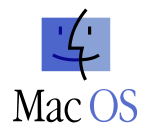
Download Mac OS X 10.11.
Download Mac OS X 10.11 (Backup Link)
Décompressez le dossier que vous venez de télécharger:
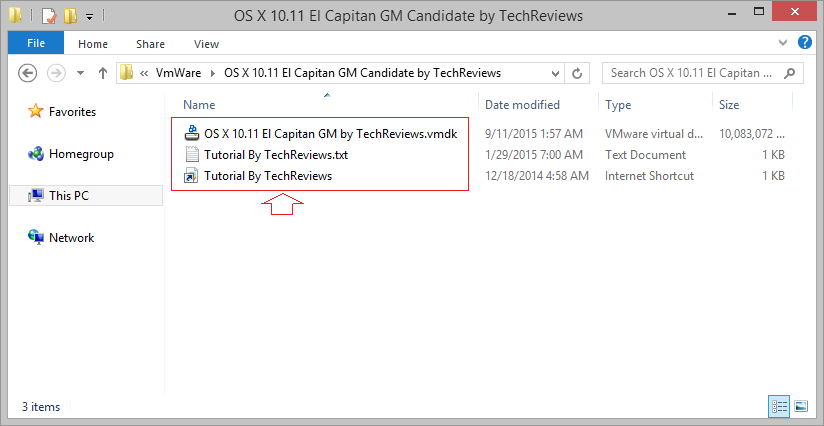
3. Déverrouiller Mac OS X pour VMWare
Vous devez ouvrir de Mac OS sur VMWare avant de créer un système d'opération virtuel Mac OS sur VMWare. Pour le faire, vous avez besoin d'un logicien. Téléchargez Unlocker 2.0.8 à:
Remarque: Vous devez vous inscire un compte pour le télécharger et l'enregistrement un compte est gratuit.
Or download from Google Drive (unlocker208.zip):
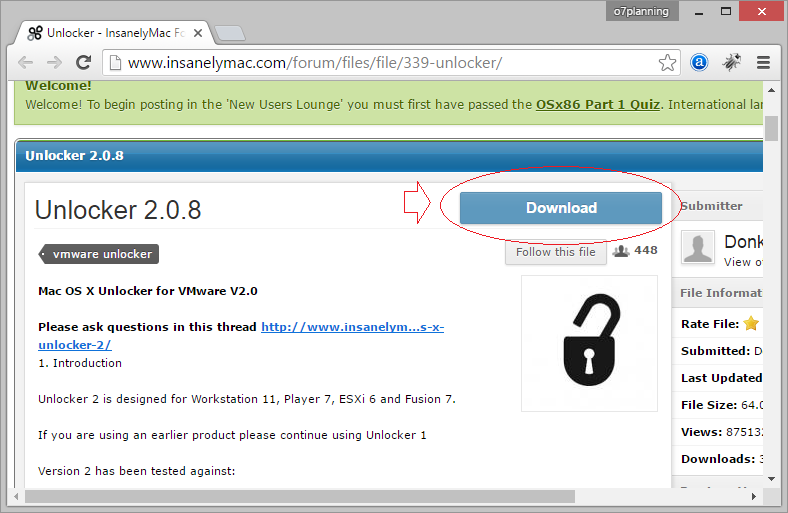
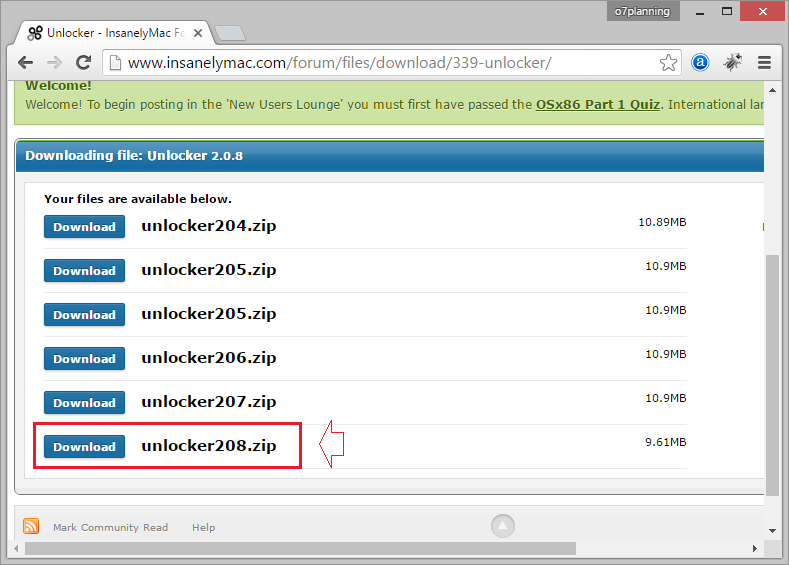
Décompressez le dossier que vous venez de télécharger:
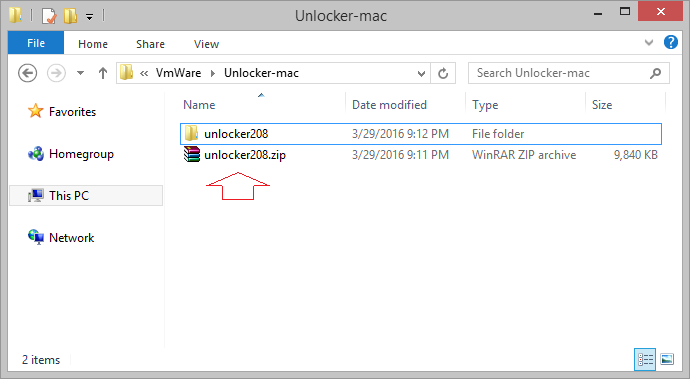
Exécutez du fichier win-install.cmd en tant qu'administrateur.
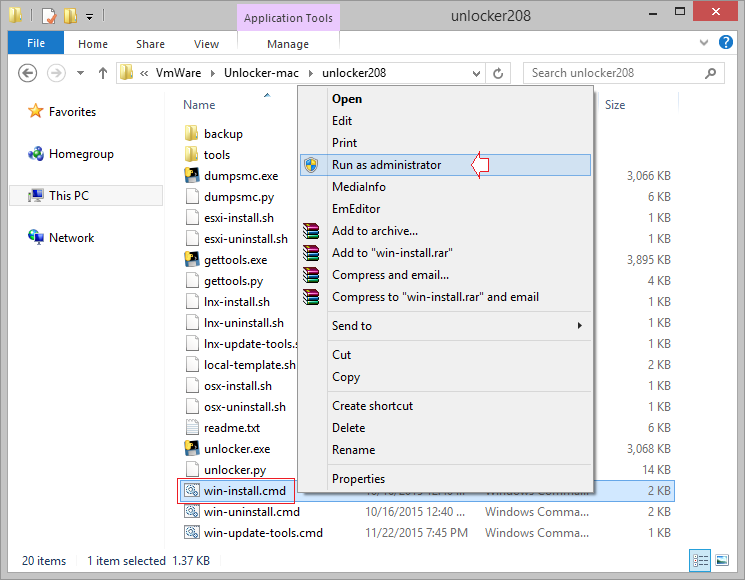
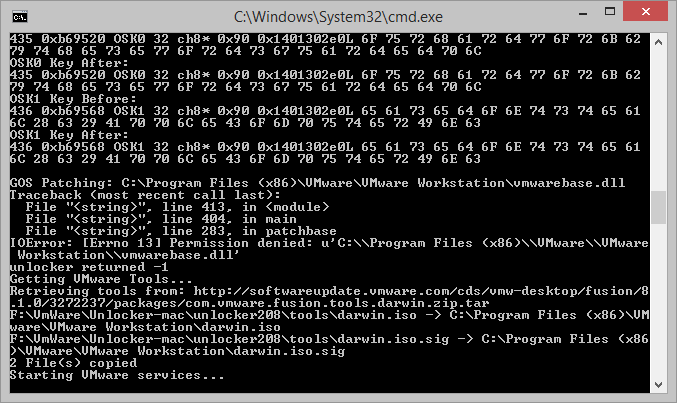
4. Installation du système d'opération virtuel Mac OS
Ouvrez VMWare, et cliquez sur "Create a New Virtual Machine".
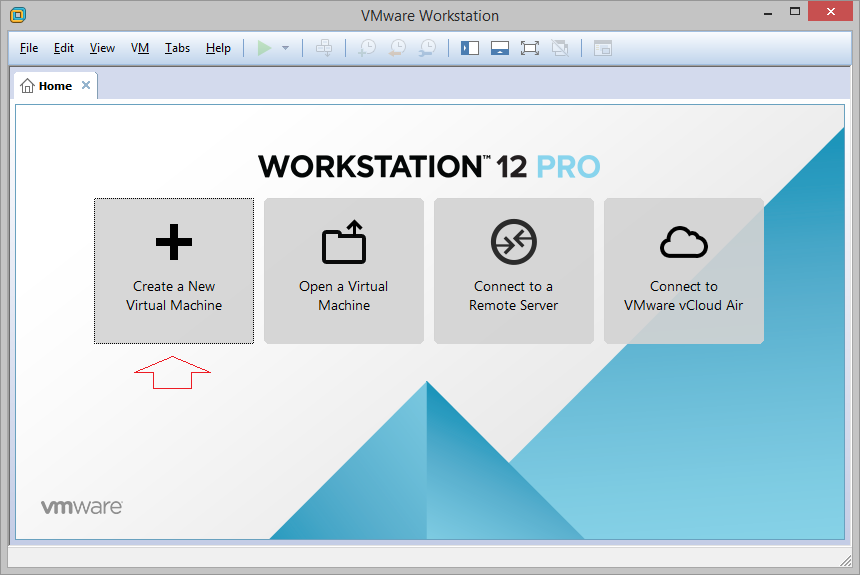
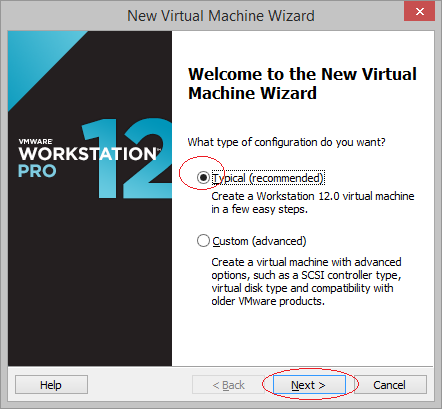
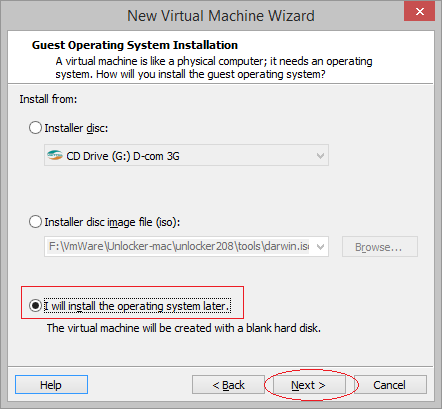
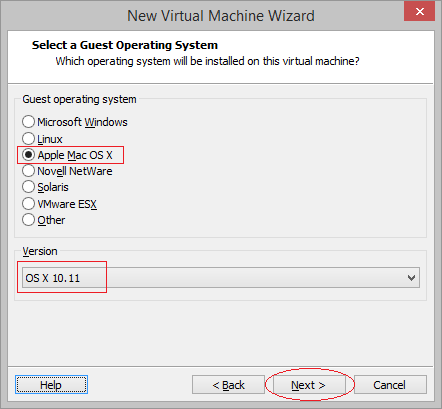
Créez un dossier vide afin de créer une machine virtuelle Mac OS. Par exemple : "F:\VmWare\OS X 10.11".
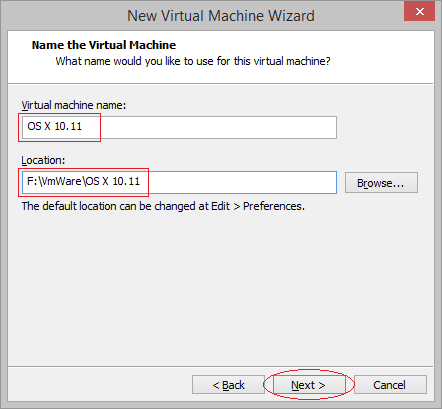
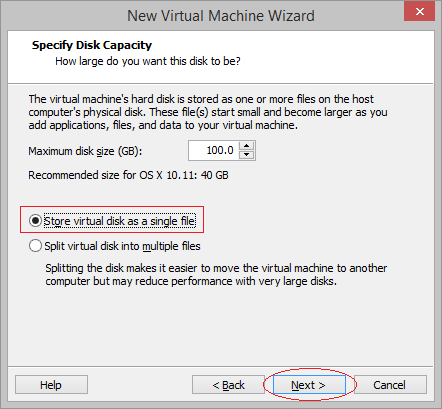
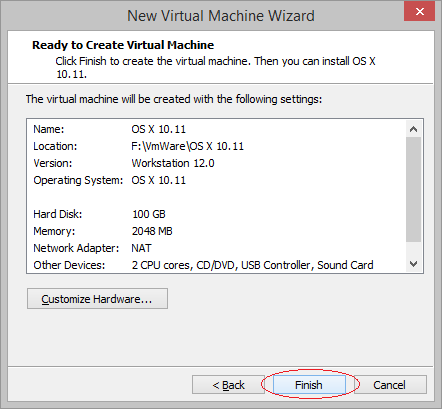
La machine virtuelle est créée.
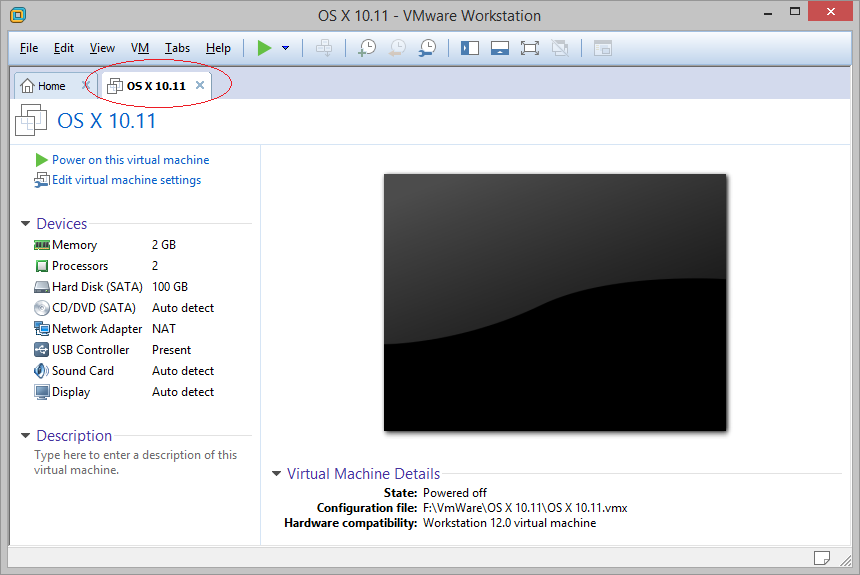
Vous devez configurer le logiciel.
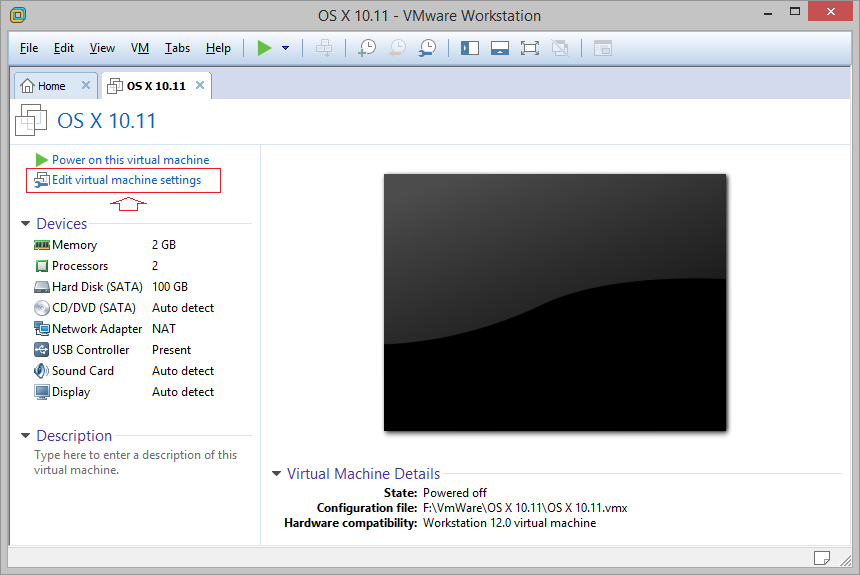
Si vous voulez installer Mac OS pour programmer iOS, vous devez avoir une capacité de mémoire environ 4GB RAM sur la machine virtuelle.
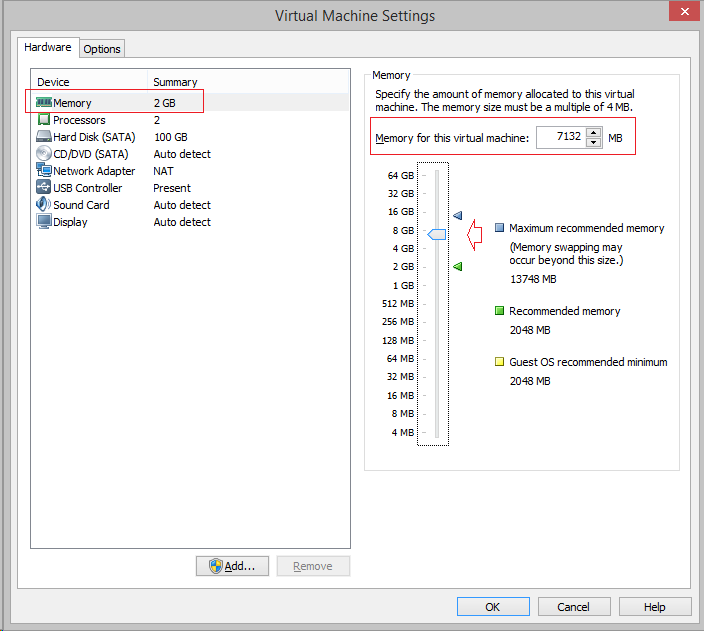
Supprimez le disque dur de la machine virtuelle pour créer un nouveau disque dur qui pointe envers le dossier Mac OS que vous avez téléchargé tout à l'heure.
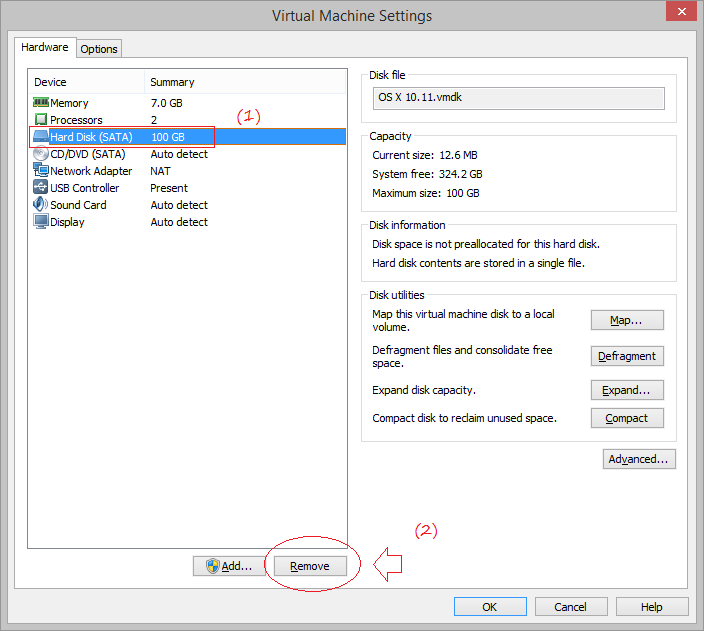
Cliquez à ajouter à un nouveau disque dur.
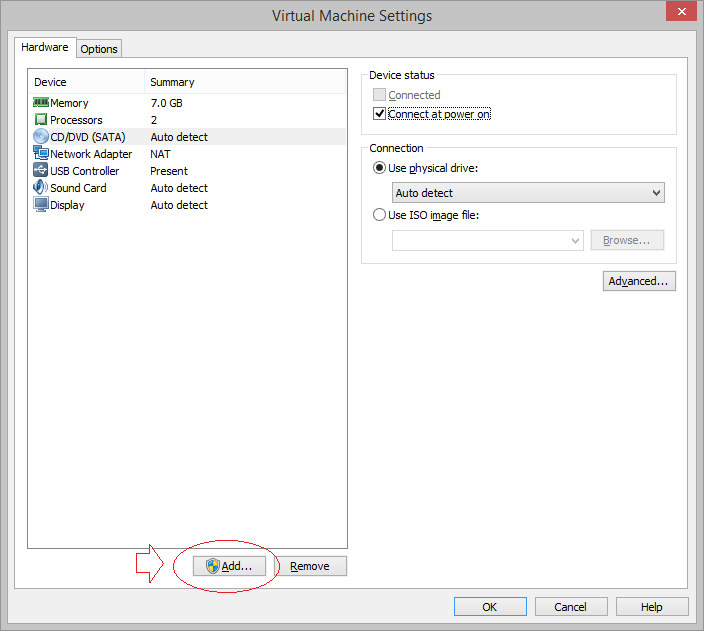
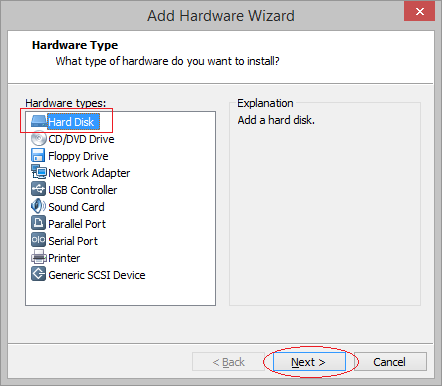
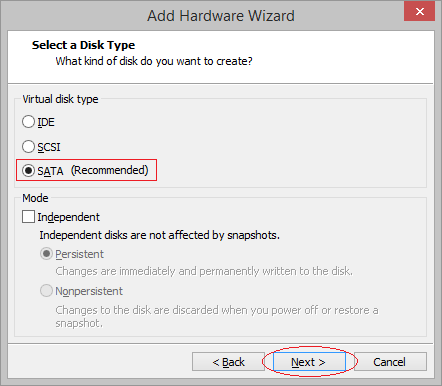
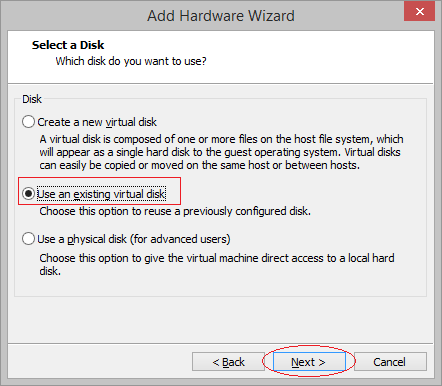
Sélectionnez l'emplacement du fichier d'image Mac OS 10.11 que vous avez précédemment téléchargé .
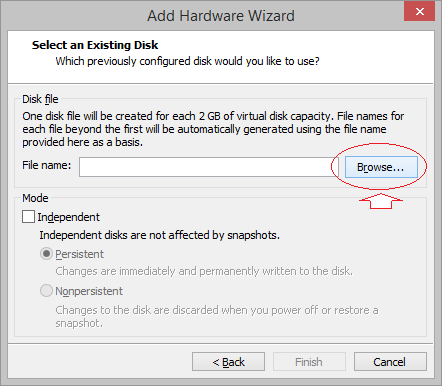
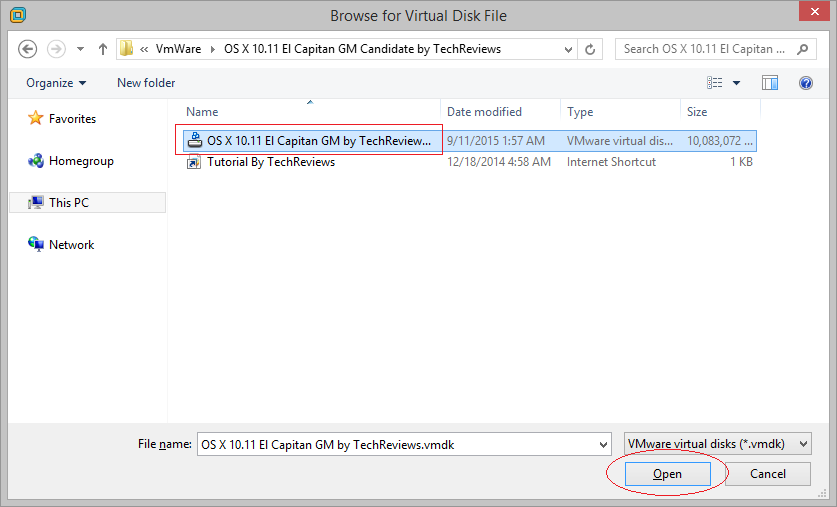
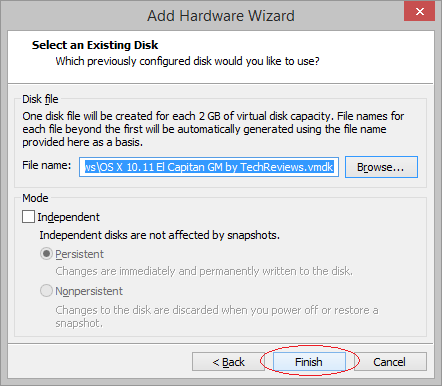
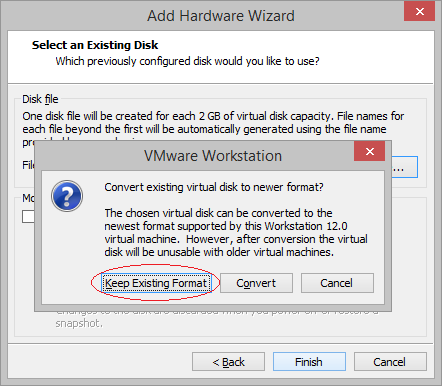
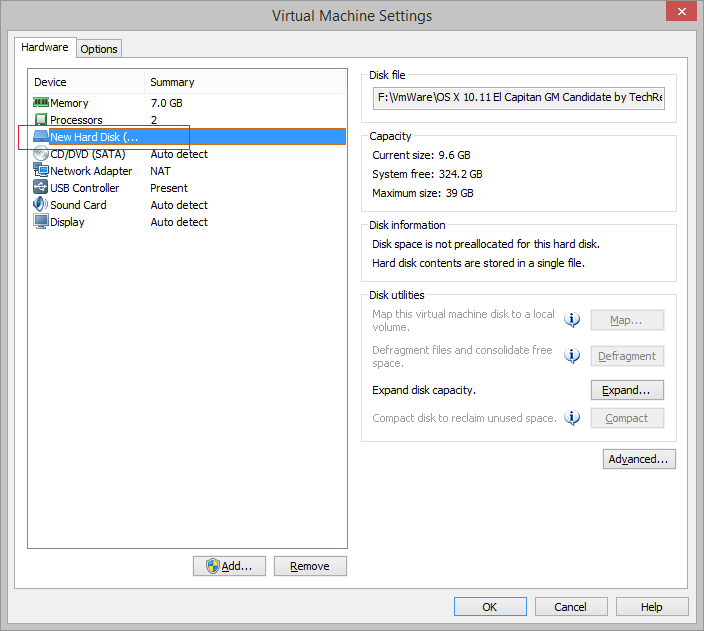
Vous pouvez étendre le disque dur si vous voulez, cela n'est pas nécessaire, avec Mac OS dont la capacité de mémoire de 40GB est suffisant d'installer des outils de programmation iOS. Ici, j'étends le disque dur au 100GB.
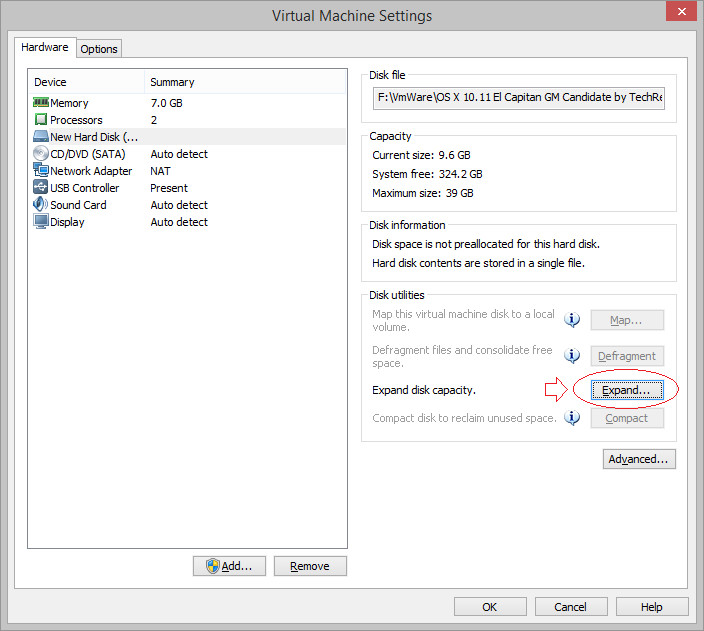
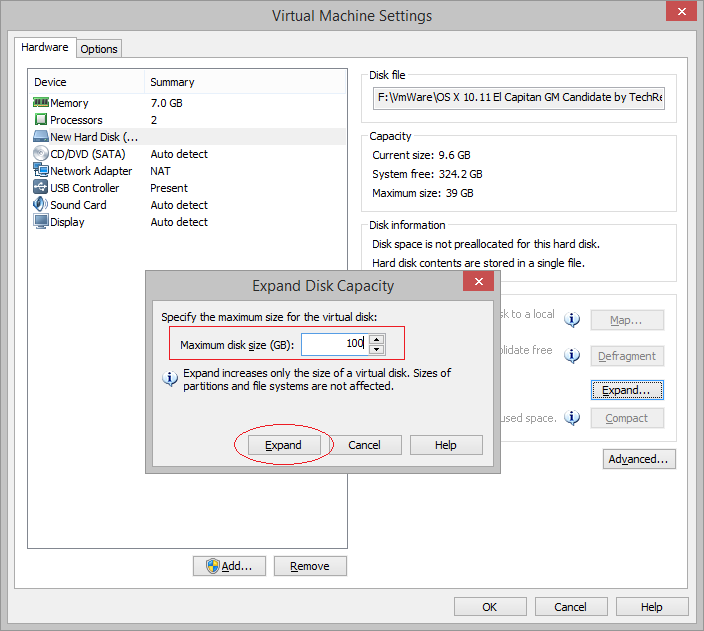
Attendez jusqu'à que l'extension du disque dur soit terminée.
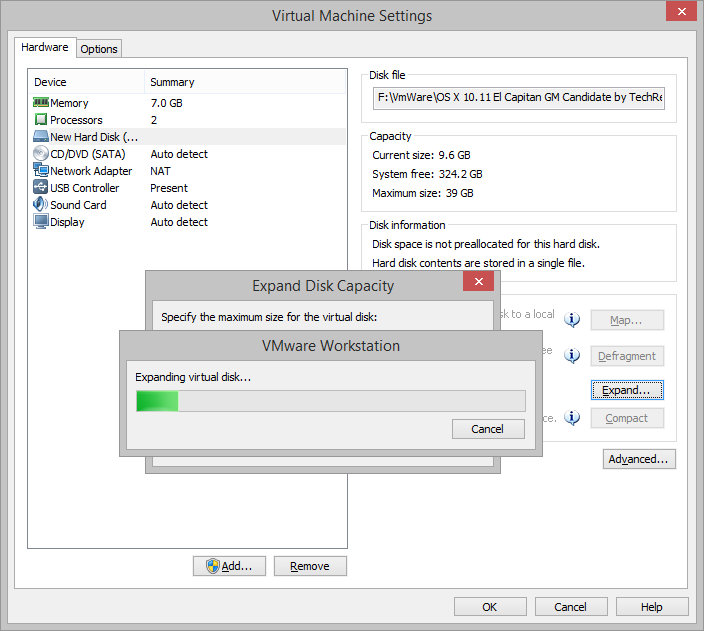
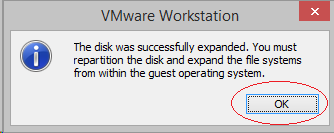
Déconnectez le CD chaque fois que vous allumez la machine virtuelle (Power on).
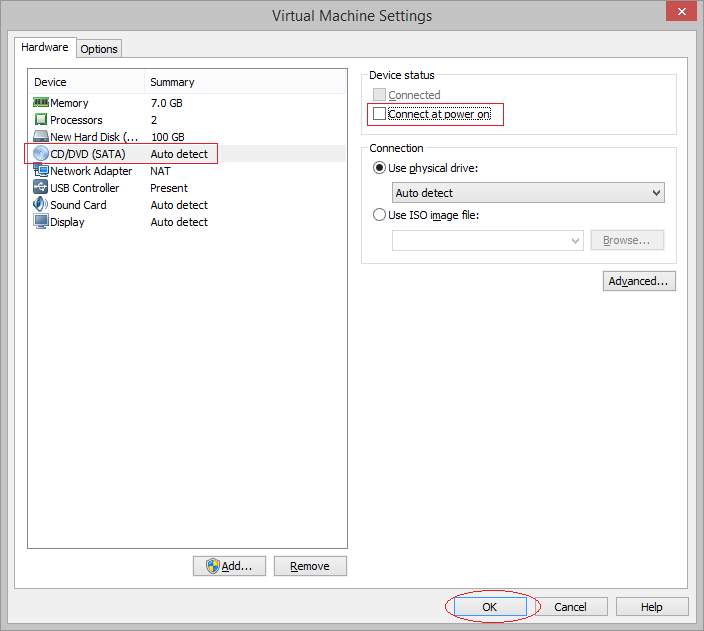
Il est primordial de configurer la machine virtuelle. Ouvrez du fichier "OS X 10.11.vmx":
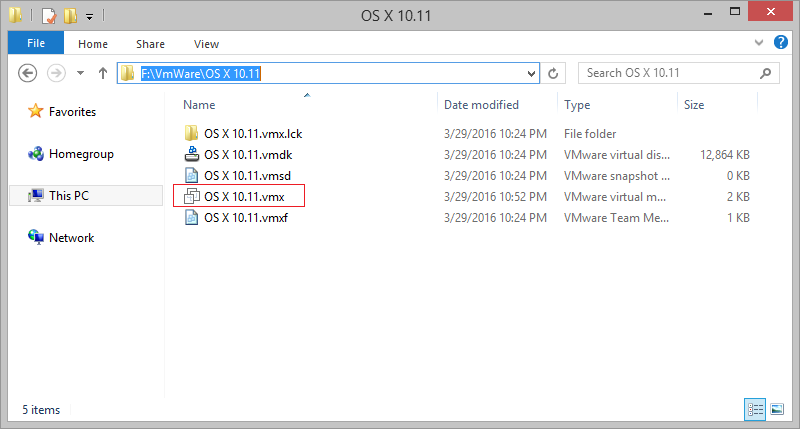
Ajoutez:
smc.version="0"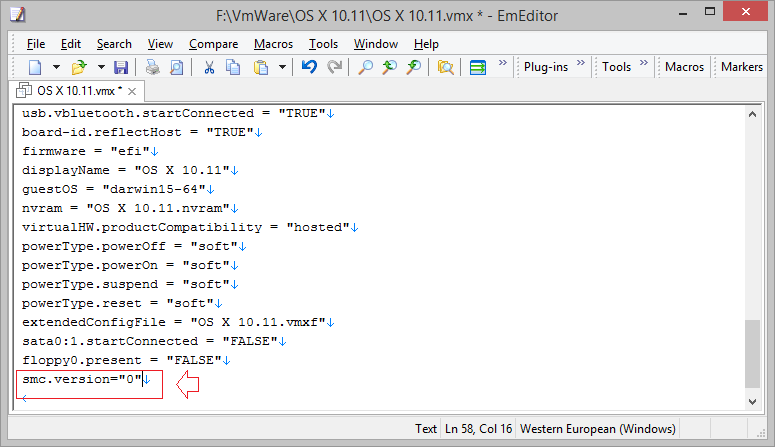
Exécution de la machine virtuelle MAC OS:
OK maintenant vous pouvez exécuter la machine virtuelle Mac OS:
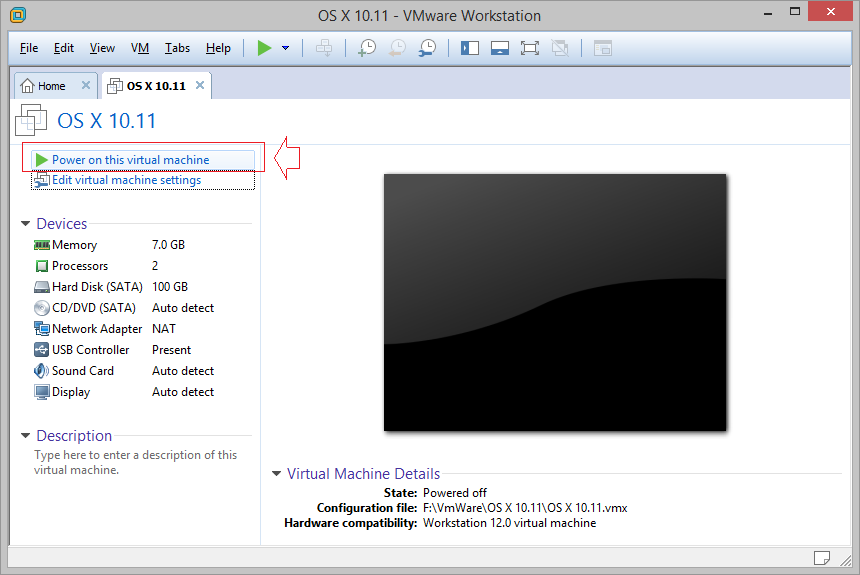
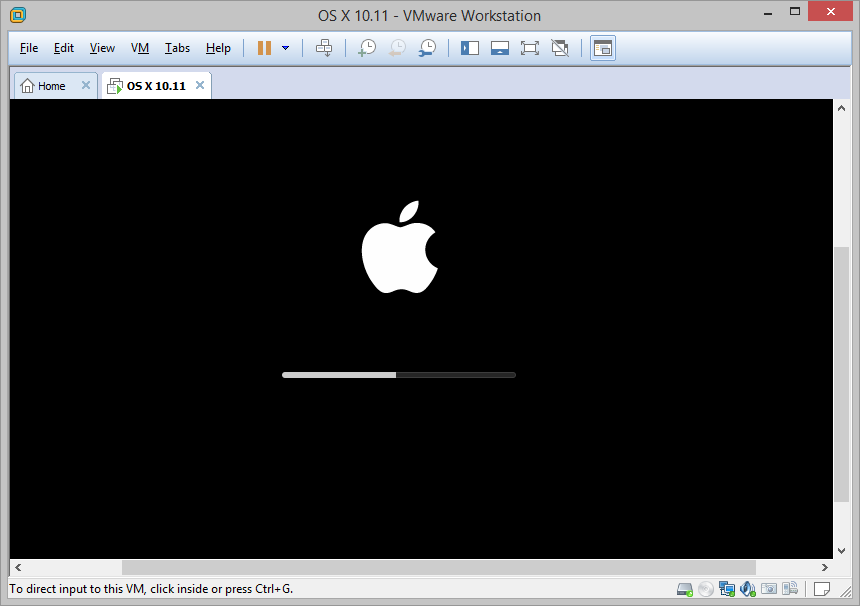
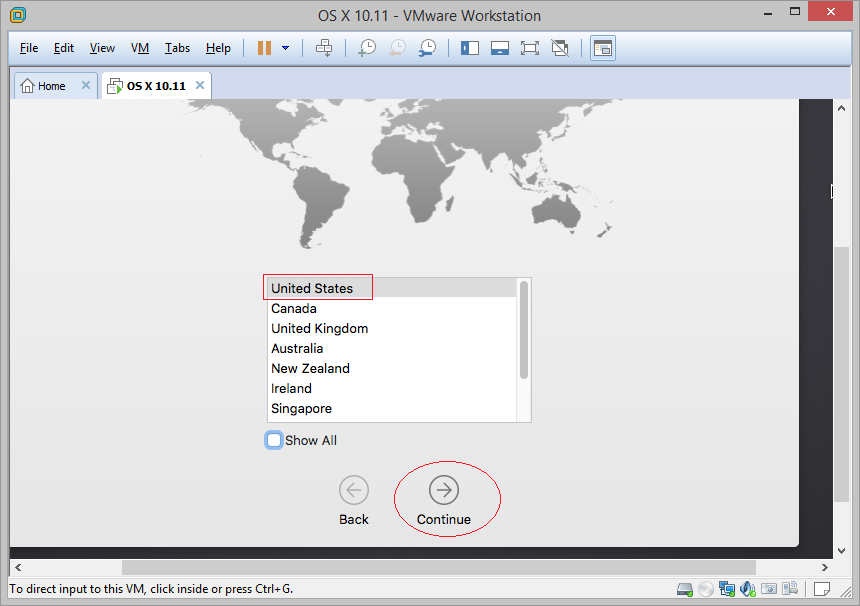
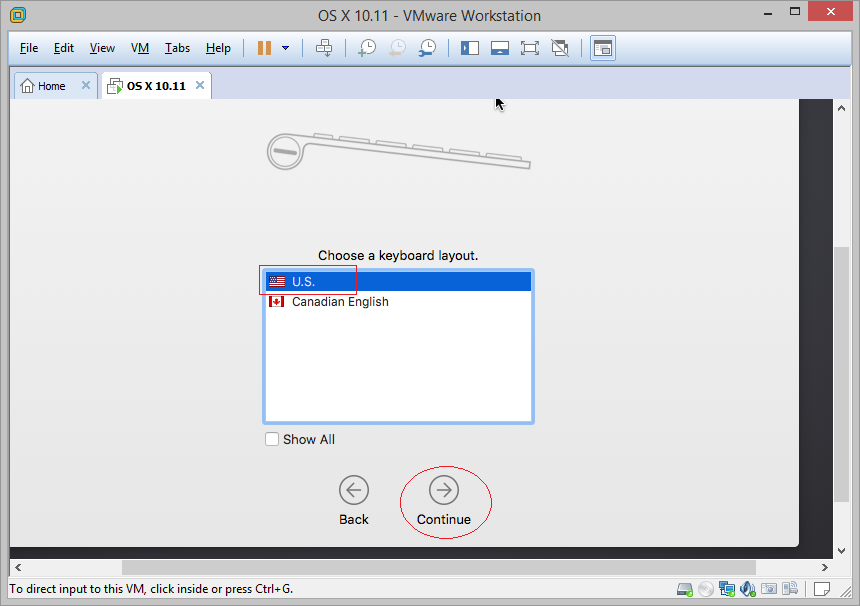
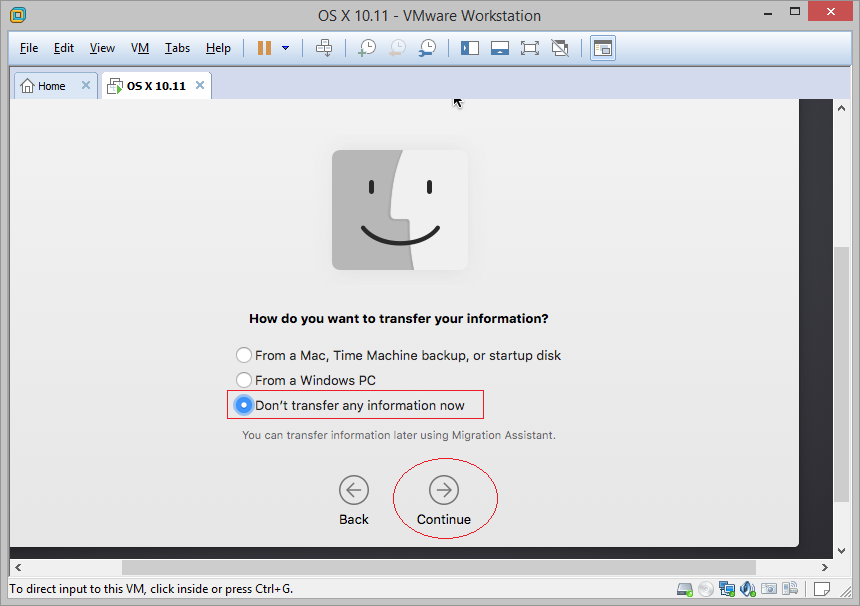

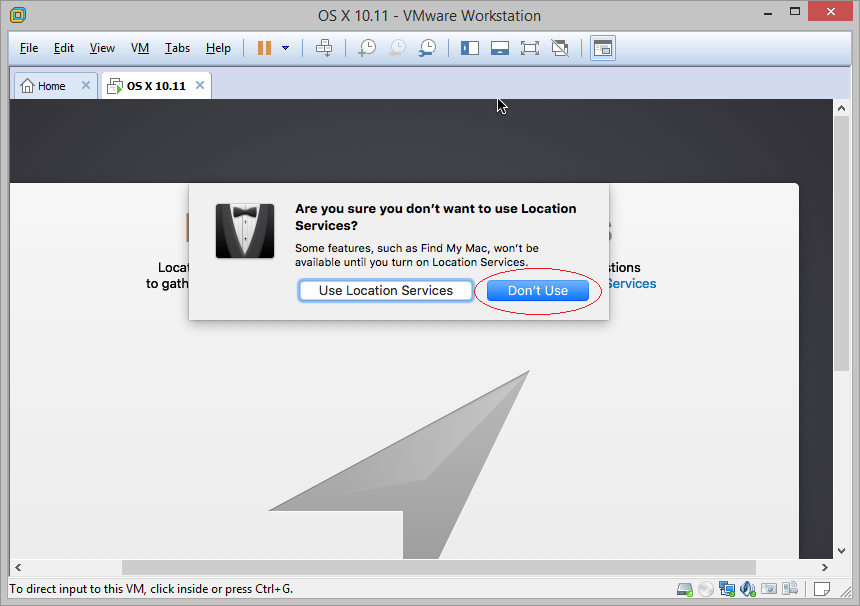
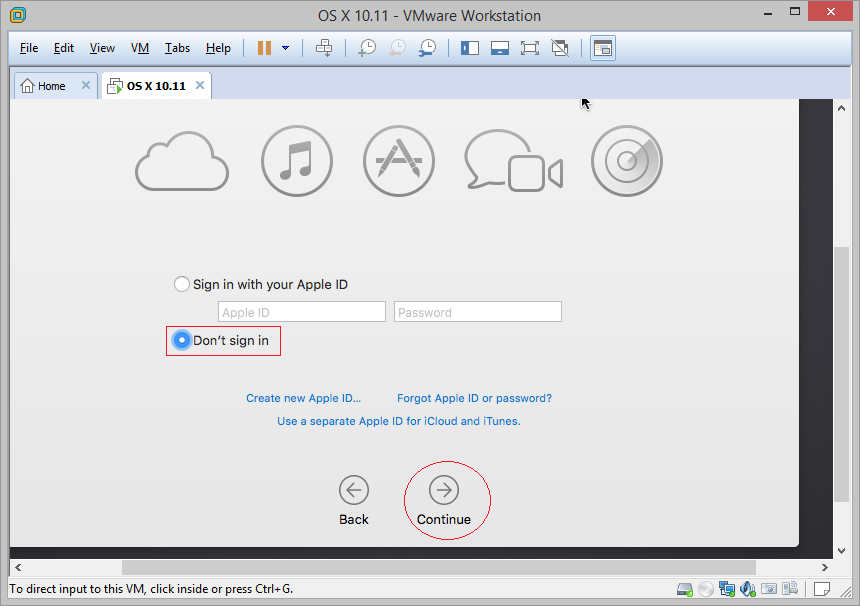
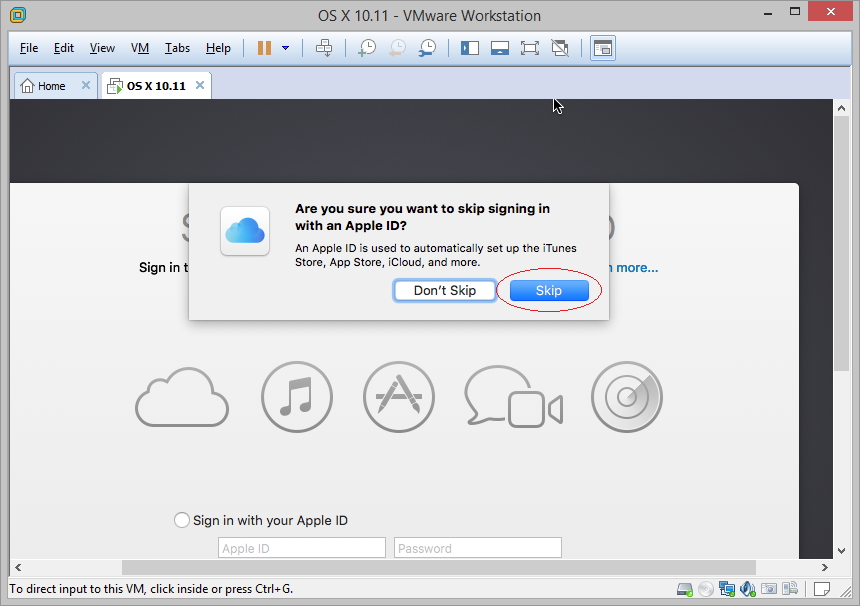
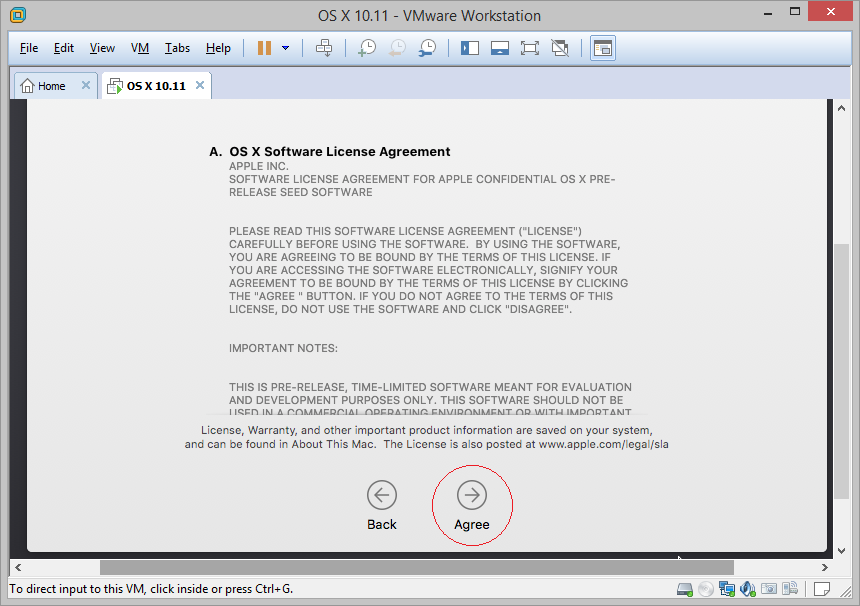
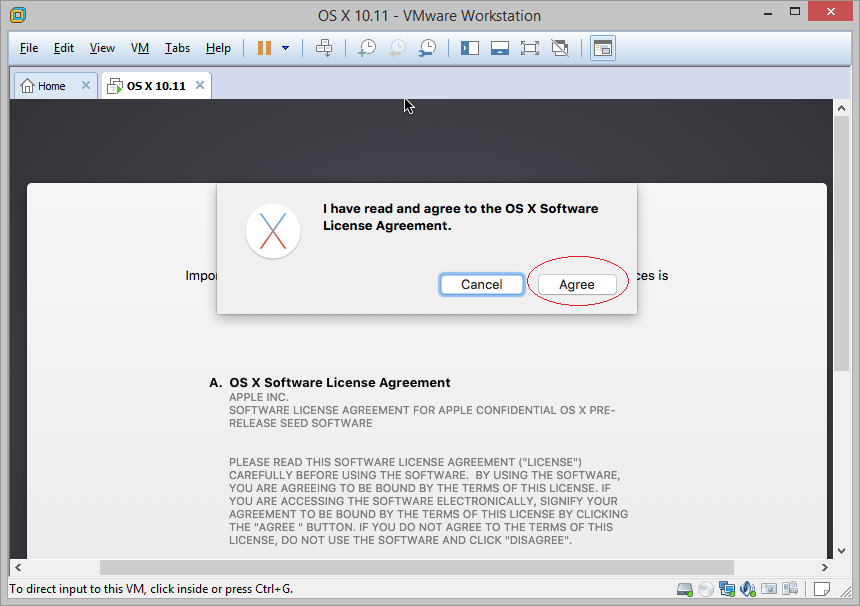
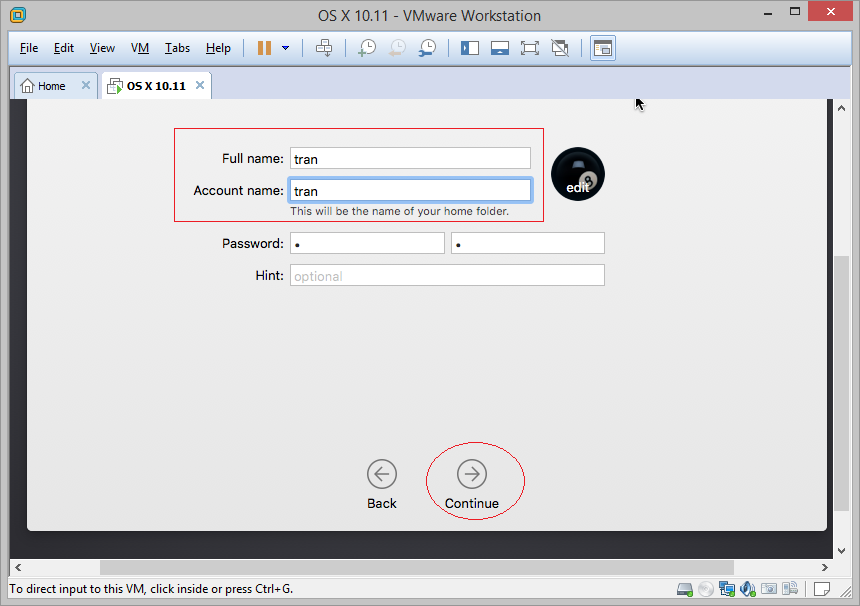
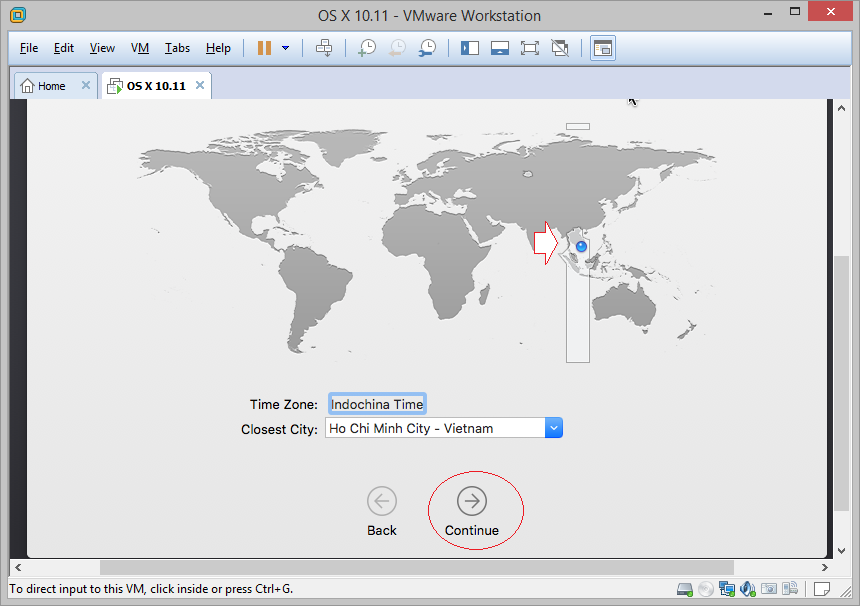
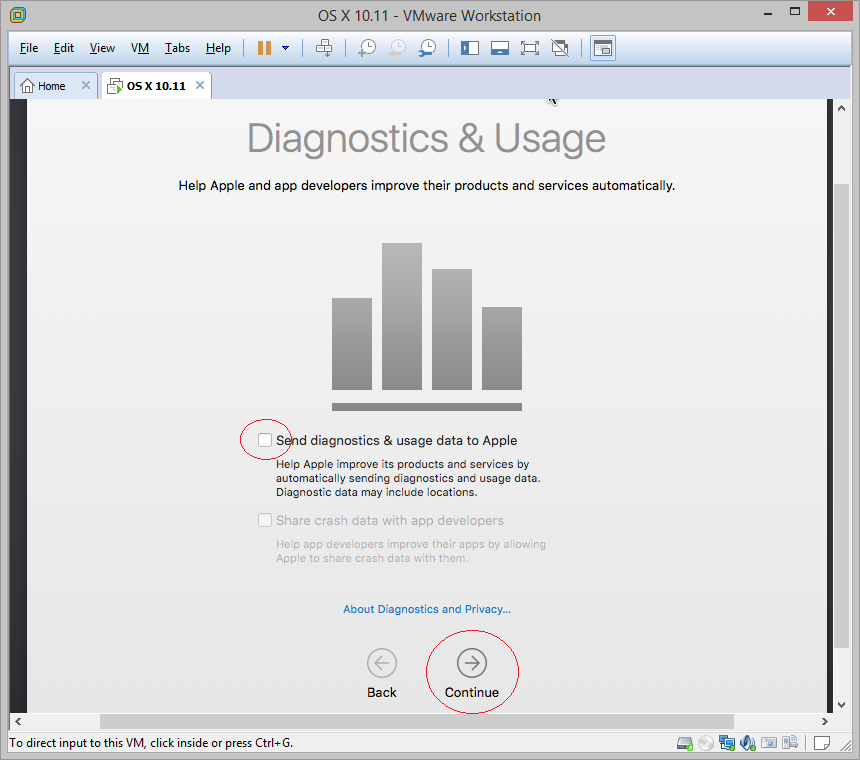
Termination de l'installation Mac OS:
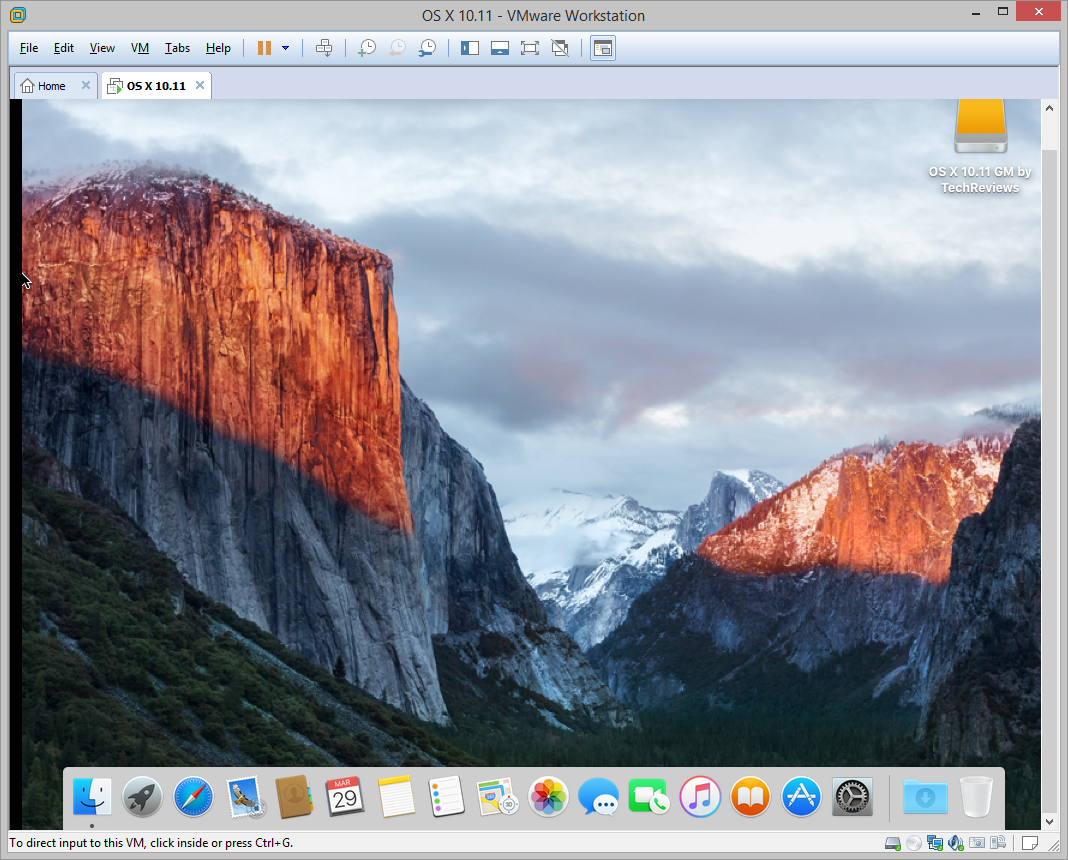
5. Installer VMWare Tools
VMWare Tool est un outil qui vous permet de manipuler entre deux Windows que vous êtes en cours d'exécuter et Mac OS que vous êtes en cours d'exécuter sur VNWare, tels que copie & collage les fichiers,...
Et maintenản vous devez l'installer.
Et maintenản vous devez l'installer.
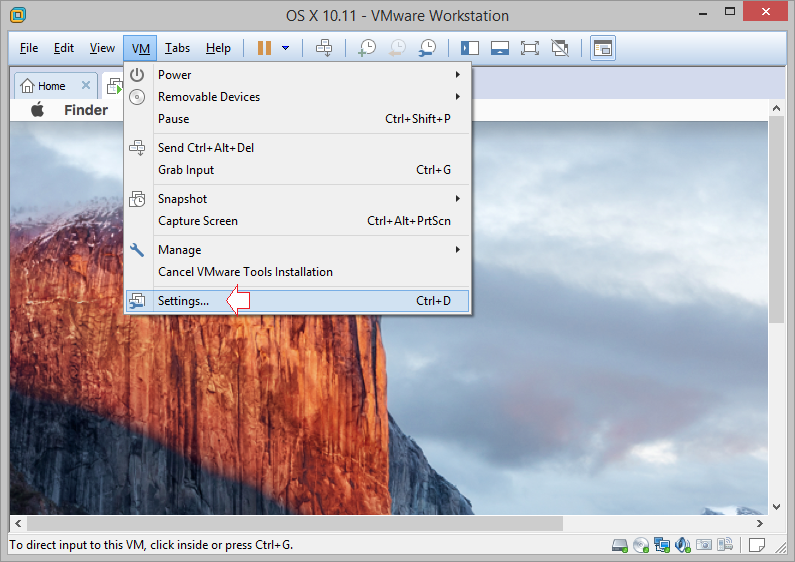
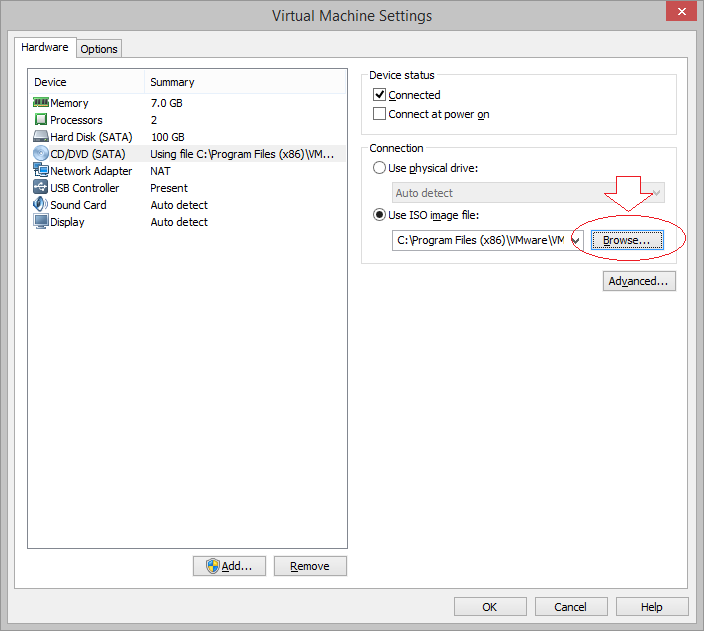
Pointez vers le fichier darwin.iso dans le dossier tools de unlocker que vous avez téléchargé tout à l'heure.
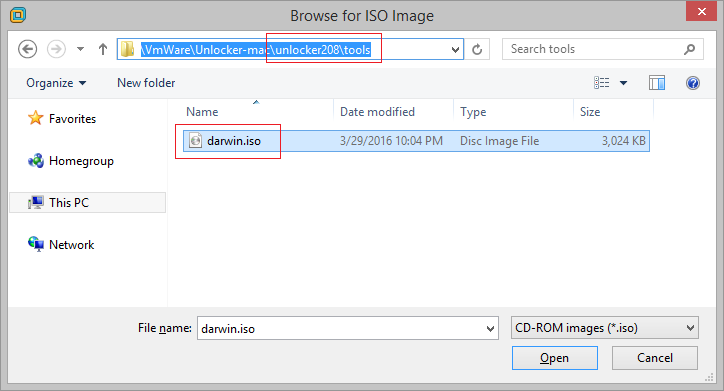
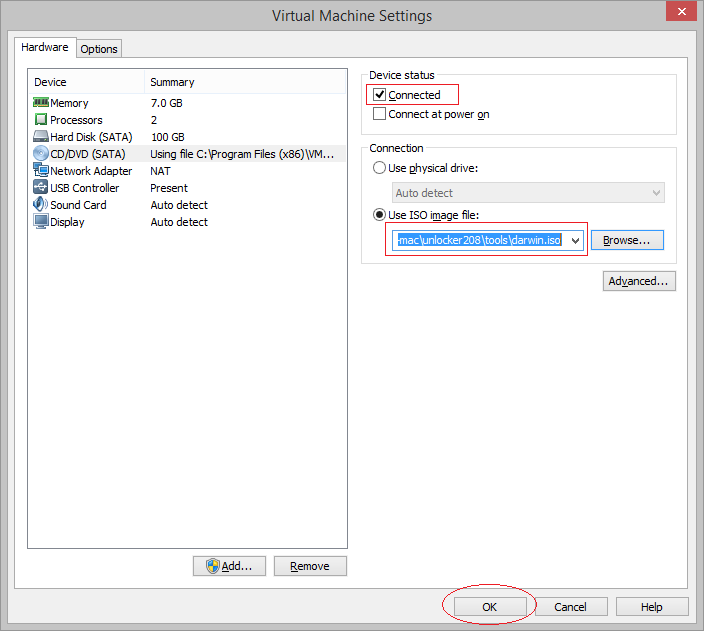
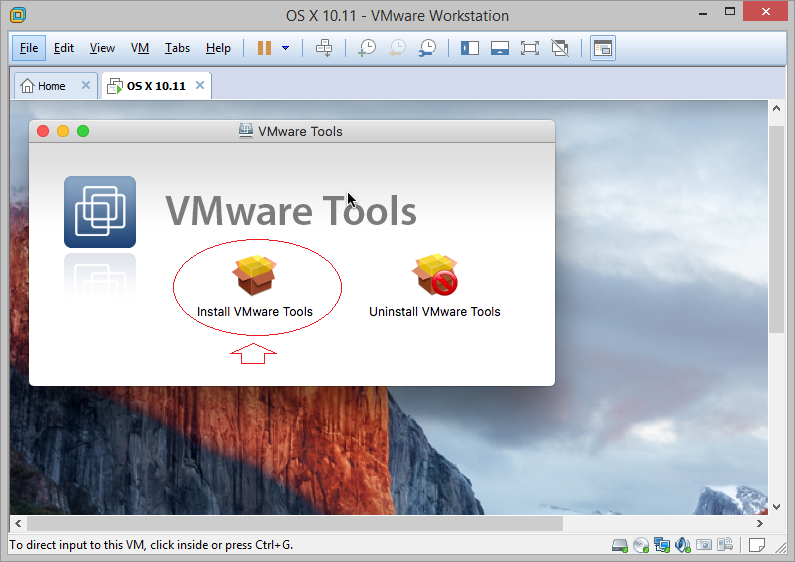
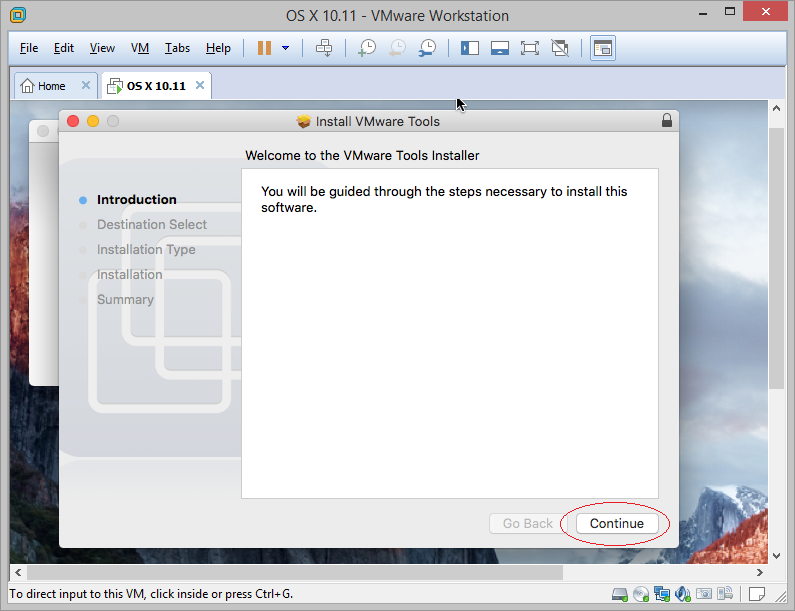
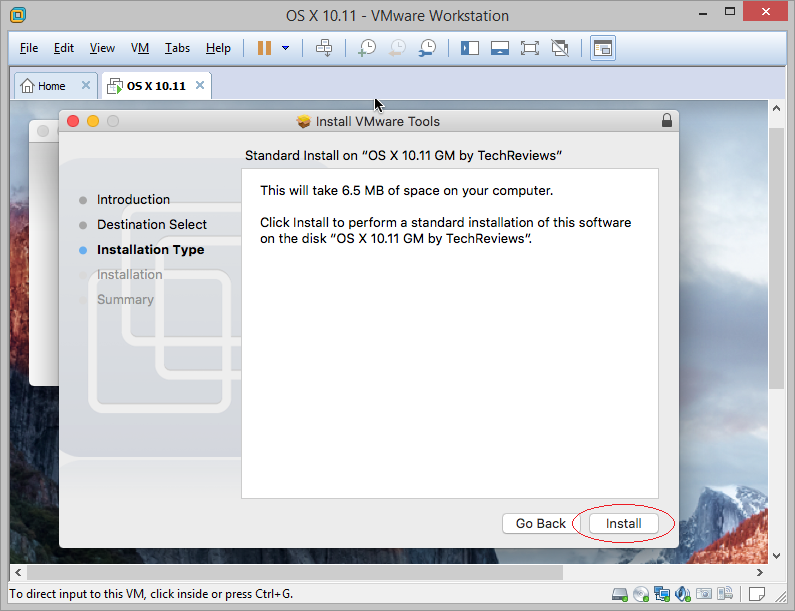
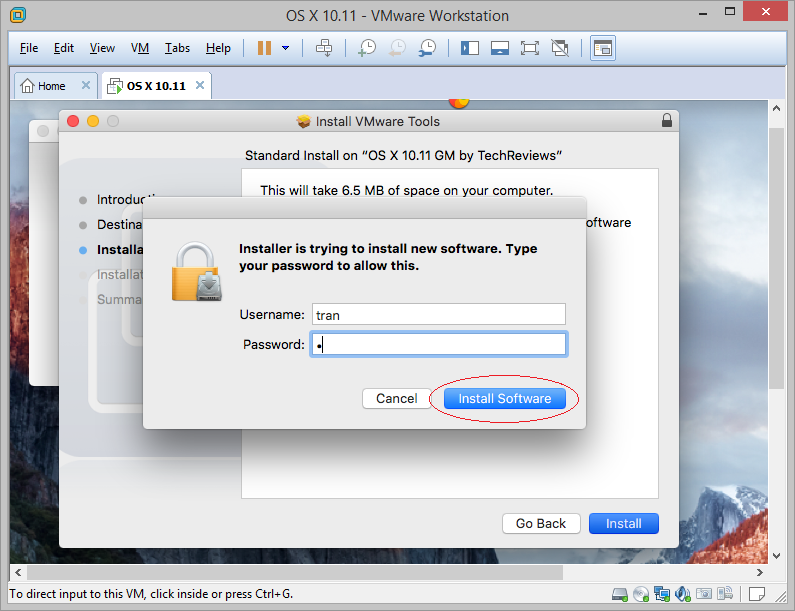
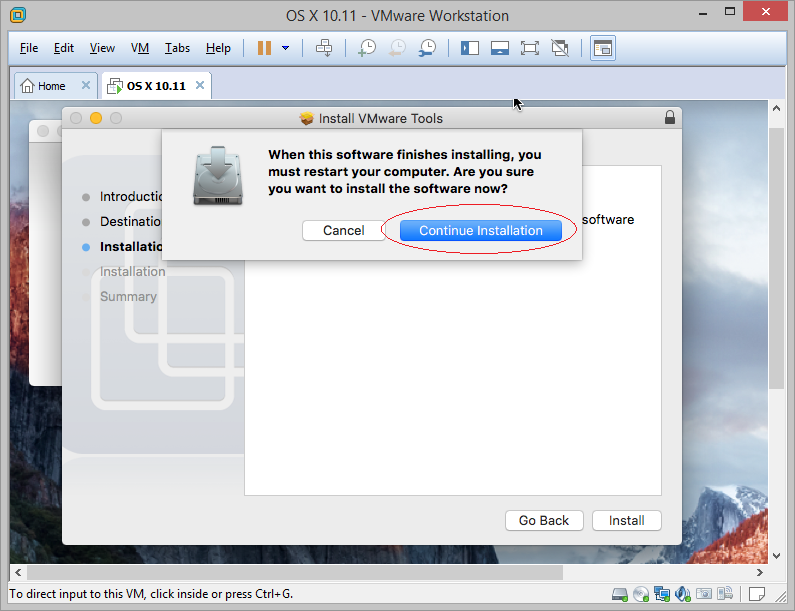
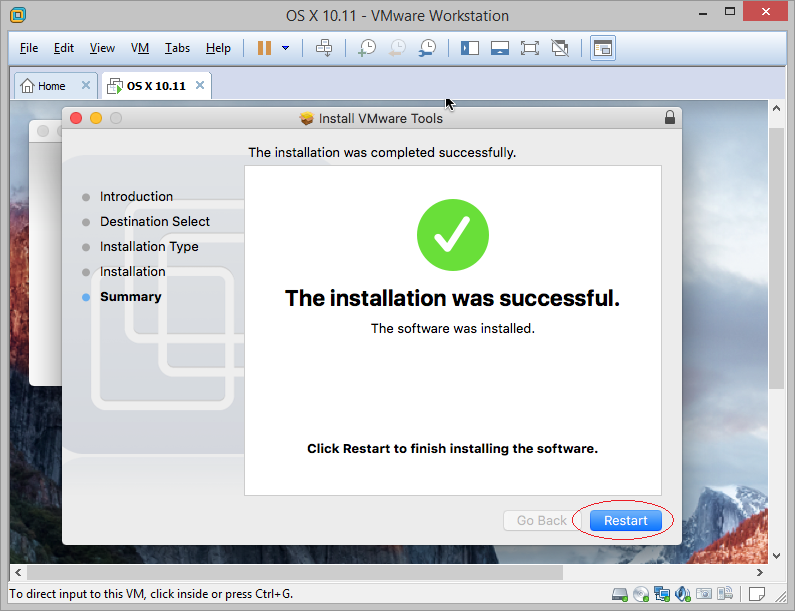
Tutoriels de programmation Swift
- Installer la machine virtuelle Mac OS en VMWare
- Installer XCode
- Tutoriel Swift pour débutant
- Le Tutoriel de Swift Function
- Le Tutoriel de Swift Closure
- Classe et Objet en Swift
- Le Tutoriel de Swift Enum
- Le Tutoriel de Swift Struct
- Programmation pour l'équipe utilisant XCode et SVN
Show More
Tutoriels Mac OS
- Installer la machine virtuelle Mac OS en VMWare
- Installer la machine virtuelle Mac OS en VirtualBox
- Mettre à niveau le système d'exploitation Mac
- Installer Java sur Mac OS
- Installer VirtualBox sur Mac OS
- Comment utiliser les raccourcis Windows dans Mac OS Virtual Machine
- Lightshot - Outil de capture d'écran pour Mac et Windows
- Comment prendre une capture d'écran MacOS Retina et obtenir l'image à sa taille réelle?
- Logiciel Microsoft Remote Desktop pour Mac OS
- Transférer des fichiers entre ordinateurs à l'aide de Cyberduck sur Mac OS
- Connectez-vous au serveur avec Terminal sur Mac OS
- Comment utiliser le fichier "hosts"?
Show More